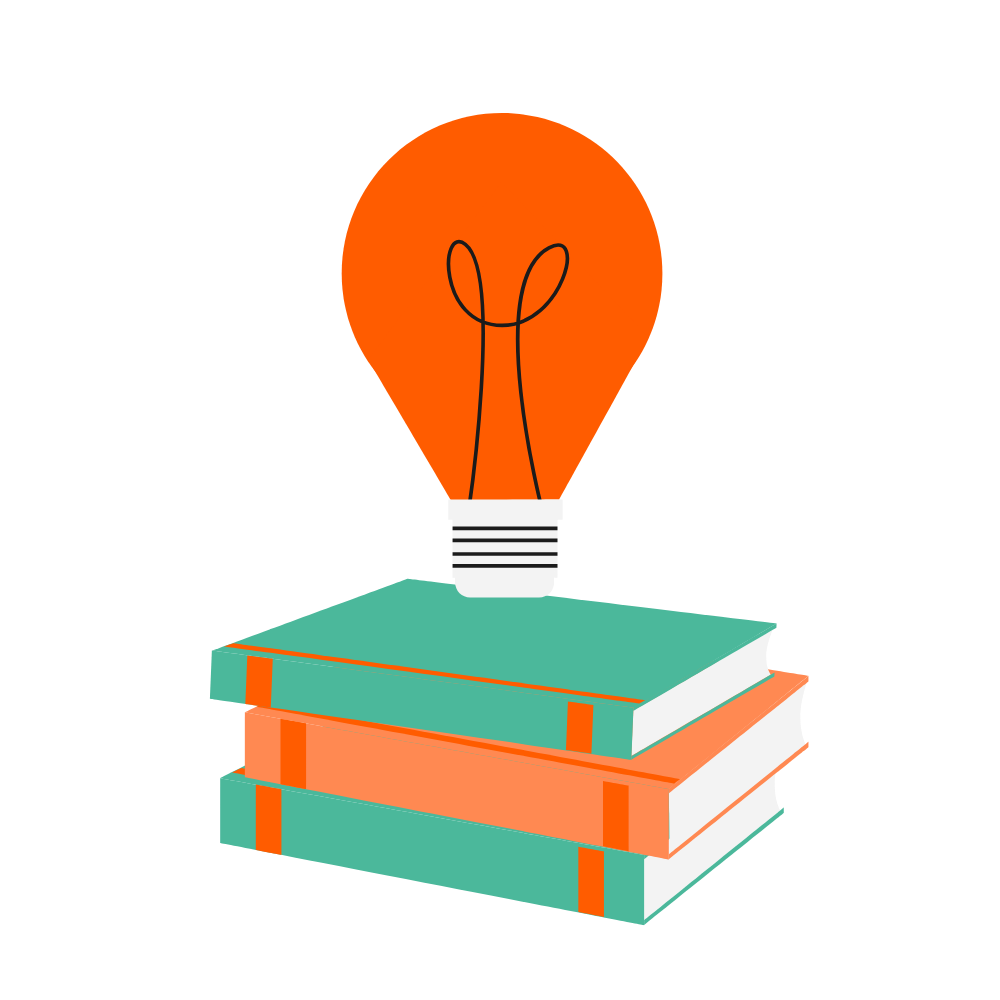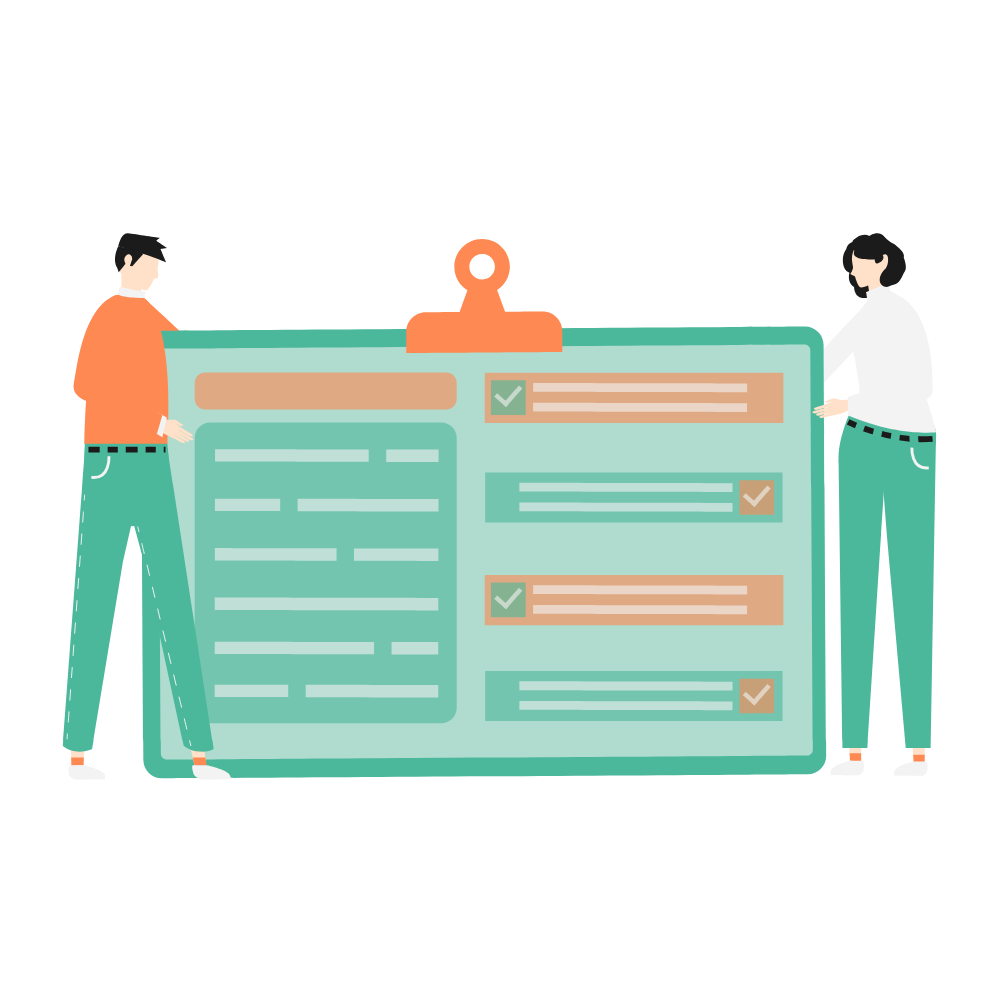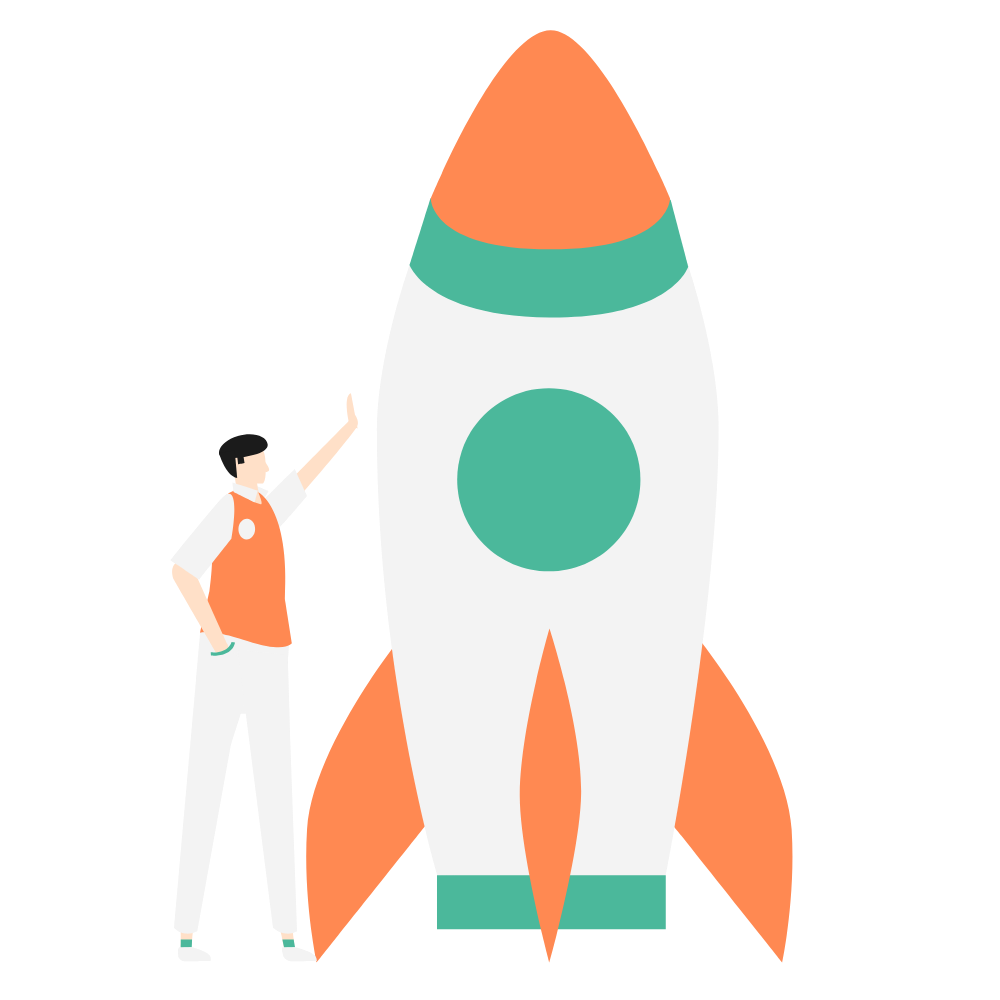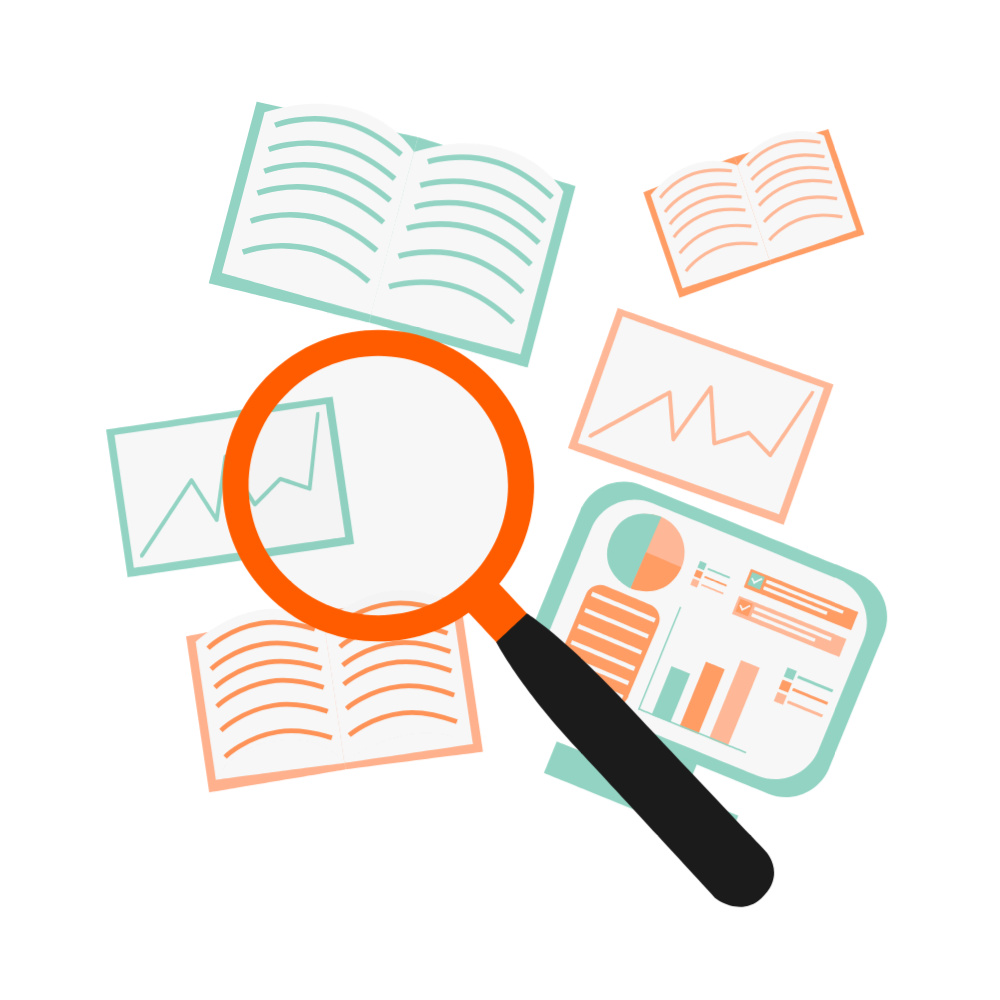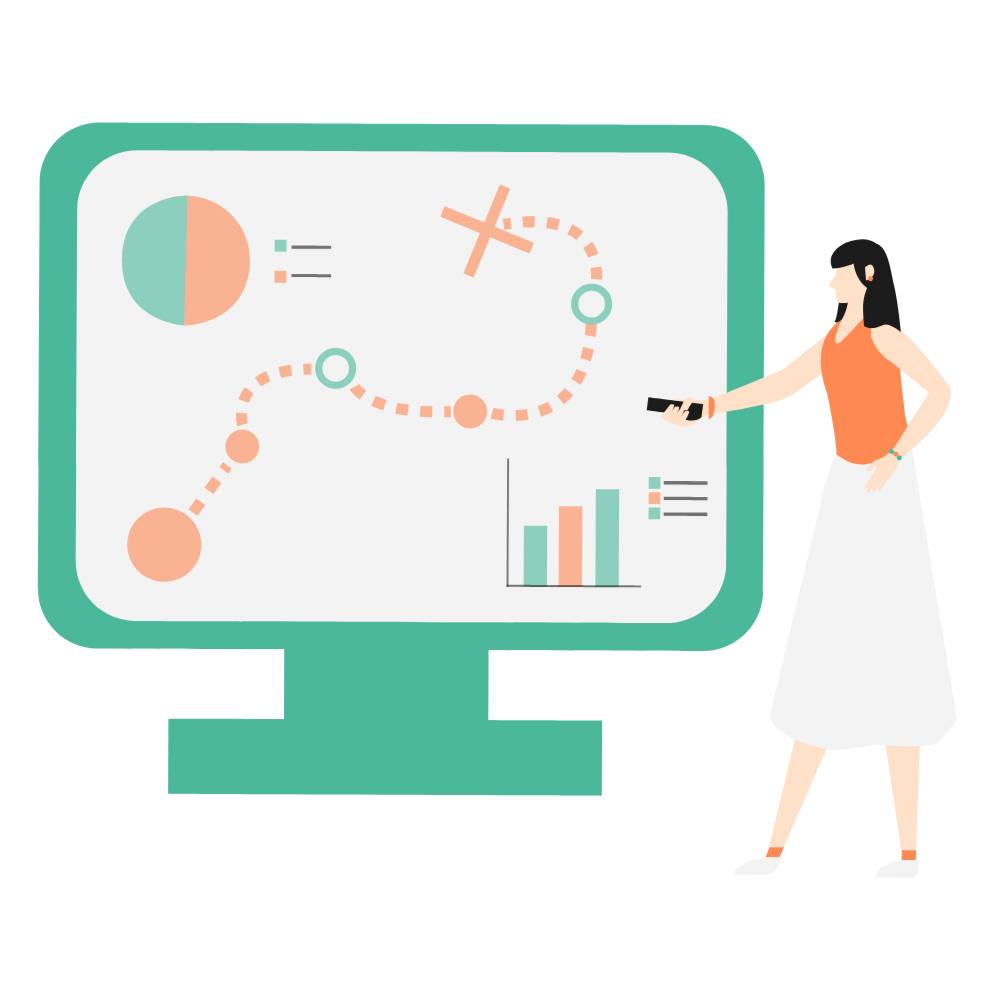7 полезных возможностей PowerPoint
Дата: 13 июня 2019 года
Более 70% пользователей не используют полный инструментарий при создании презентаций в PowerPoint. А ведь возможности программы крайне широки. Мы подобрали для вас 7 полезных лайфхаков, которые помогут вам при работе с презентацией Microsoft PowerPoint.
⠀
Функционал MS PowerPoint очень разнообразен. Познакомиться с ним в полной мере вам помогут электронные курсы Академии АйТи. Курсы обучают эффективной работе с программой, формируют навыки для быстрого создания выдающихся презентаций, рассказывают о скрытых возможностях ПО.
⠀ ⠀
Скидка 24% на курсы PowerPoint по промокоду: 24ГОДА
⠀
Курсы можно приобрести по ссылке: https://www.academyit.ru/courses/forms/konnekt/
⠀
1. Подбирайте цвета
В функции «Заливка» в вы можете использовать инструмент «Пипетка», чтобы подобрать цвет из любого места в презентации. ⠀
⠀
2. Изменяйте темы
Вы можете выбрать тему оформления презентации во вкладке «Дизайн», но вы сможете изменить в ней цвета, шрифты и эффекты через блок Варианты. ⠀
⠀
3. Экспортируйте в видеоформат
Вы можете сохранить ваши презентации PowerPoint в формате видео. Выберите «Экспорт» в меню «Файл», чтобы сохранить вашу презентацию как видеоклип в формате MP4, в котором сохранятся в том числе и эффекты переходов, и медиа-файлы. ⠀
⠀
4. Добавьте фоновую музыку
Используйте функцию «Воспроизводить» в фоне, чтобы музыкальный трек играл на протяжении нескольких слайдов. Вставьте аудиотрек, который будет проигрываться во время показа вашей презентации, с помощью функции «Воспроизводить» в фоне на вкладке «Воспроизведение». ⠀
⠀
5. Переходите на широкие экраны
Переводите ваши слайд-шоу в современную эру широкоформатных экранов с отображением 16:9 Если ваш экран – широкоформатный с соотношением сторон 16:9, сделайте ваши слайды также с соотношением сторон 16:9, через выпадающий список под кнопкой Размер слайда во вкладке Дизайн. ⠀
⠀
6. Убирайте фон изображений
Нажимаем на рисунок, у которого хотим удалить фон. Выбираем в меню на верхней панели инструментов «Работа с рисунками» - «Убрать фон». Выбираете область, которую хотите удалить. Нажмите галочку на панели. ⠀
⠀
7. Используйте режим докладчика
В режиме докладчика можно просматривать свои заметки на мониторе, в то время как участники аудитории видят только слайд. В режиме показа слайд-шоу в левом нижнем углу на панели элементов управления щелкните значок-многоточие – «…». Далее выберите из открывшегося списка «Показать режим докладчика». В этом режиме вы можете не только просматривать свои заметки, но и пользоваться лазерной указкой, или кистью, если нужно наглядно выделить объект на слайде.
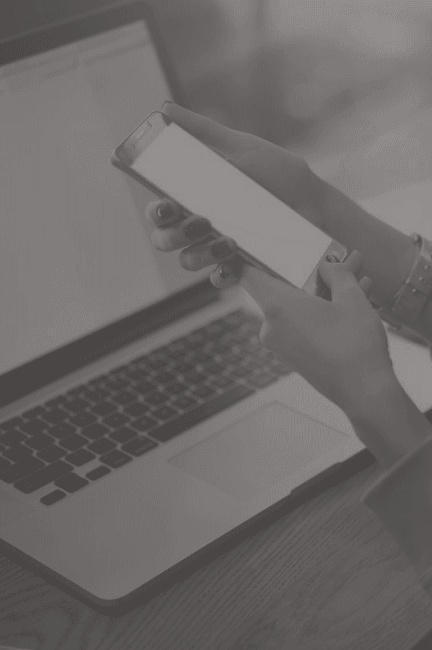
Академия АйТи
a Softline Company
Ведущий консалтинговый центр получения дополнительного профессионального образования
Забыли пароль?
Мы используем файлы cookie
Мы используем файлы cookie в соответствии с политикой в отношении файлов cookie, чтобы обеспечить лучшую работу с сайтом.
Корзина
Курс добавлен в корзину, теперь нужно